提升openoffice.org运行速度
OpenOffice.org作为一款足以和微软Office抗衡的办公类软件,一直以来也有它的固定用户群(似乎Linux的用户多一些,原因不必多说),OpenOffice.org一直以来被人诟病的一大原因就是速度缓慢,其实这并不能算是OpenOffice.org本身的问题,更多的是为了一些其他兼容性原因和内存占用考虑。不过一般用户不会在乎那些,而且现在大部分用户的内存应该都不是问题了,那么接下来小编就教你通过几步简单的设置有效的提高OpenOffice.org的运行速度。
本设置是通用的,你只需要在OpenOffice.org其中一个组件中完成设置,其他所有组件都可以受到加速影响。
首先在菜单栏中选择“工具”-“选项”
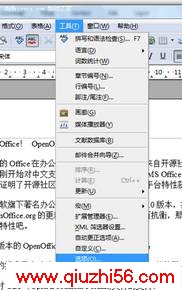
首先调整内存设置,在左边选项卡选择“内存”

- “撤销”选项中的数目是软件保存多少步撤销操作,默认是100,不过一般咱们用不了那么多,25-30就足够了,这样设置可以有效节省内存占用。
- “图形缓存”这个设置的越大,占用的内存越多,但是整体速度越快,如果你的内存不是问题,那么大可以设置大一些,64MB-256MB都可以(视机器内存大小而定),后面的“每个对象的内存”可以对应设置为10MB-20MB。
- 在“插入对象缓存”选项,设置对象数为 20。
- 选中“启用快速启动”选项。有的版本默认就是选中的。
然后我们可以选择左边的“Java”选项卡,勾掉:使用Java运行环境“的选项:

然后保存重新启动你的OpenOffice.org,你应该可以感觉到明显的速度变快了。
,提升openoffice.org运行速度- 上一篇:处理Word表格的实用技巧
- 提升openoffice.org运行速度
- › 提升openoffice.org运行速度
- 在百度中搜索相关文章:提升openoffice.org运行速度
- 在谷歌中搜索相关文章:提升openoffice.org运行速度
- 在soso中搜索相关文章:提升openoffice.org运行速度
- 在搜狗中搜索相关文章:提升openoffice.org运行速度
tag: Word教程,Word知识,Word办公软件知识,word基础学习,电脑培训学习 - 办公软件学习 - Word教程